首先在运行中输入“c:/windows/inf/sysoc.inf”,系统会自动使用记事本打开sysoc.inf这个文件。
在sysoc.inf中找到“[Components]”这一段,找到类似“iis=iis.dll,OcEntry,iis.inf,,7”的一行字,把这一行替换为“iis=iis2.dll,OcEntry,iis2.inf,,7”。之后保存并关闭。
在iis7.0安装包中找到iis.dl_和iis.in_两个文件,一起拷贝到硬盘目录(C:/WINDOWS/system)。打开开始菜单中的“命令提示符”,使用Expand命令解开iis.dl_和iis.in_
目前有一款iis7服务器监控工具,Iis实时监控工具网络上有很多了,但是兼具数据维护管理及性能实时监控工具不是很多,可以说很少,而实时监控又是项目运维管理,测试,开发但环节不可少的功能,这款软件就可以满足我们的要求:
命令格式为:
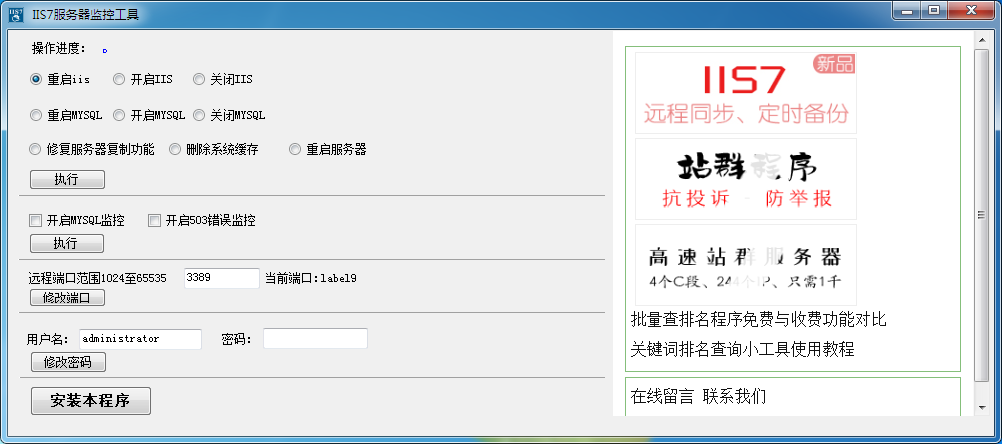
在运行中输入“CMD”然后回车,打开命令行模式,在命令行下输入下列的两条命令,在每一行命令结束后回车:
Expand C:/WINDOWS/system/iis.dl_ c:/windows/system32/setup/iis2.dll
Expand C:/WINDOWS/system/iis.in_ c:/windows/inf/iis2.inf
这时,打开你的控制面板,并点击“添加删除程序”图标,之后点击“添加删除Windows组件”,你会发现,Internet信息服务(IIS)重新出现了!接下来就是循规蹈矩安装IIS。但需要提醒一点,在安装过程中若跳出定位相关文件时,请把目录指向iis6.0安装包所在目录。
最后还有两点注意的:
1、如果你在安装过程中,系统需要你插入Window Whistler CD或者需要你提供exch_adsii***.dll这个文件,那是因为你按照默认的选项安装了IIS。要解决这个问题,只要在安装IIS的时候先点击 “详细信息”,然后取消对SMTP的选择(即,不要安装SMTP服务器),那么复制文件的时候就不会需要那两个文件了。
2、解决安装IIS时提示找不到zClientm.exe文件的问题
点击“添加删除Windows组件”,找到[附件和工具]--[游戏],去掉[游戏]前的钩,这样就OK啦
突破XP下IIS连接数10的限制
WindowsXP专业版操作系统中最多允许10个客户端的连接,在Windows2000服务器版或Windows2003服务器版操作系统中不存在这种连接限制问题,他们使用的IIS基本上一致。那就肯定有办法突破其设置。
到Microsoft网站看看,找到一个管理IIS的小工具MetaEdit,MetaEdit工作在WindowsNT4.0、 Windows2000上,我发现它在WindowsXP上也能正常工作,另外,MetaEdit只能管理II4.0、IIS5.0或更高版本的IIS。























 1324
1324

 被折叠的 条评论
为什么被折叠?
被折叠的 条评论
为什么被折叠?








